Ehdollinen muotoilu mahdollistaa solun muodon kopioimisen toiseen soluun tai solualueeseen. Voit helposti kopioida ehdollisen muotoilusäännön, jota sovelletaan yhdestä solusta toiseen soluun tai solualueeseen, käyttämällä jotakin seuraavista lähestymistavoista.
kopioi ja liitä Ehdollinen muotoilu toiseen soluun
ensimmäinen lähestymistapa – yksinkertainen kopio/liitä
yksi lähestymistapa on kopioida arvo solusta, jonka muotoilun haluat kopioida ja liittää sen kohdesoluun tai solualueeseen. Voit tehdä tämän, korosta solu, jonka haluat kopioida, ja paina Kopioi-painiketta Koti-välilehdessä tai Control-C: ssä, ja siirry kohdesoluun ja paina Liitä-painiketta Koti-välilehdessä tai Control-V: ssä.
mutta tämä lähestymistapa ei ainoastaan kopioi ehdollisen muotoilusäännön vaan myös kopioi arvon, jota ei monissa tapauksissa tarvita. Joten tämä lähestymistapa ei välttämättä ole hyödyllinen koko ajan ja saatat tuntea enemmän hankala muokata arvoja uudelleen.
Second approach – format painter
toinen lähestymistapa, jossa vain kopioidaan ehdollinen muotoilusääntö solusta toiseen soluun tai solualueeseen, on käyttää format painter-lähestymistapaa. Tämä ei vaikuta tietokokonaisuuteesi lainkaan, mutta voit helposti kopioida ehdollisen muotoilusäännön kohdennettuun tietokokonaisuuteesi.
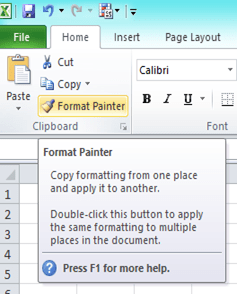
Format Painter on saatavilla leikepöydälle osassa Koti-välilehti. Se vain kopioi yhteen soluun sovelletun muotoilun (mukaan lukien Ehdollinen muotoilu) toiseen soluun tai solualueeseen.
napsauta solua, jonka muotoilun haluat kopioida, klikkaa Format Painter-kuvaketta ja näet siveltimen muutokset ja vedä sivellin soluun tai solualueeseen, jossa haluat kopioida muodon.
jos haluat lopettaa siveltimen käytön, paina vain Esc-näppäintä.
esimerkki ehdollisen muotoilun kopioimisesta ja liittämisestä toiseen soluun
tässä alla olevassa esimerkissä ehdollista muotoilua sovelletaan soluun B2, jos solun B2 arvo on välillä 5 ja 10, se vain täyttää solun punaisella värillä.
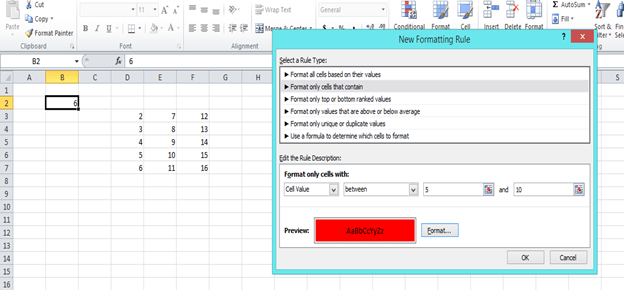
nyt jos haluamme soveltaa samaa muotoilua datataulukko D3: F7, valitse solu B2, klikkaa Muoto maalari, se muuttaa osoitin pensseli, vedä se koko alueella D3:F7 ja kun jätät hiiren, näet, että ehdollinen muotoilusääntö, jota sovellettiin B2:ssa, on nyt sovellettu alueelle D3: F7. Katso kuvia alla.
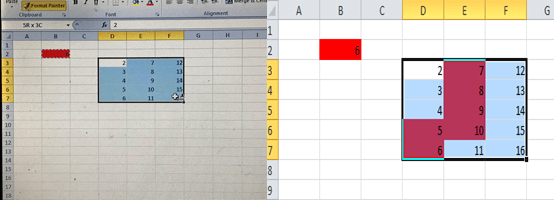
käyttämällä Format Painter lähestymistapaa, voit helposti kopioida ehdollisen muotoilusäännön muihin soluihin.
Tarvitsetko vielä apua Excel-muotoilussa tai onko sinulla muita kysymyksiä Excelistä? Yhdistä live Excel asiantuntija täällä noin 1 on 1 apua. Ensimmäinen istunto on aina ilmainen.
Vieläkö haet apua ehdolliseen muotoiluun? Tutustu kattaviin ehdollisen muotoilun opetusohjelmiin täällä.